
PDF Annotator(PDF编辑工具) V9.0.0.905 中文版
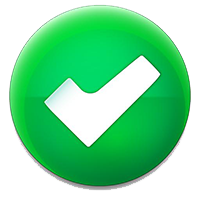 无插件
无插件
 360 √
360 √
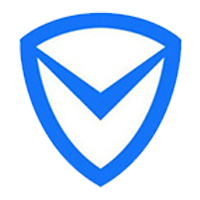 腾讯 √
腾讯 √
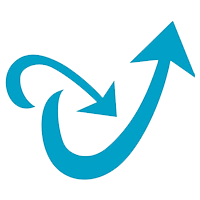 金山 √
金山 √
 瑞星 √
瑞星 √
PDF Annotator是一款好用的PDF编辑工具,体积小巧、功能丰富,能够全面满足用户的使用需求,同时为用户提供了添加印章、文本内容等功能,使用起来非常方便,软件内置各种风格的钢笔工具,可供免费使用,有需要的快来下载体验吧。
软件特色
打开图像文件并转换为PDF
使用“文件打开”打开各种格式的图像文件(如JPG,PNG或TIFF)而不是PDF文件。选择图像文件后,选择页面上的中心图像或将页面大小调整为图像大小。
在页面上选择中心图像时,也可以像创建新文档时一样选择页面背景和格式。图像将放置在新创建的页面的中心,仍可以移动或调整大小。
选择将页面大小调整为图像大小时,图像将用作新的空白页面的背景,并具有图像的确切大小。
您可以使用任何类型的应用程序使用应用程序内置的打印命令将文档发送到“打印到PDF注释器”打印机。例如,在您喜欢的文字处理应用程序中打开文档。 在文字处理应用程序中,选择“打印”命令。PDF Annotator将根据您打印的内容生成PDF文档。 PDF注释器将自动打开并显示新生成的文档。您现在可以开始编辑和评论文档。完成后,将生成的文档另存为PDF。
PDF注释器将注释保存在名为PDF注释器的自己的图层中。可以在其他应用程序中打开或关闭此图层,例如,为了使用或不使用注释打印文档
使用PDF Annotator编辑或注释文档后,通常最好以新名称保存文档以保留原始文档。否则,您可能会发现自己,例如,意外删除原始页面,而无法恢复它们。
自动备份
此外,PDF Annotator允许您在覆盖原始文档之前创建自动备份。
选择附加设置备份创建.ORG备份,以允许PDF注释器在您第一次尝试覆盖原始文档时自动创建具有原始文件名和.org扩展名的备份副本。此备份副本仅创建一次。
选择附加设置备份创建.BAK备份,以允许PDF注释器在您覆盖文档时自动保存具有相同文件名和.bak扩展名的先前版本。每次覆盖文件时都会创建此备份副本,因此始终保留上次保存的文件。
自动恢复备份
作为最后的手段,PDF Annotator会定期备份自动恢复数据,以便在出现硬件或软件突发故障时恢复您的最新工作。
软件功能
创建新文档
要创建新文档,请选择“文件新文档”,然后选择所需的样式,方向和大小。通过输入多个页面,您可以创建包含多个页面的文档
您不仅可以使用此软件编辑现有文档,还可以从头开始创建新文档。只需从空白文档开始,然后根据需要添加页面。通过这种方式,您可以使用PDF Annotator进行快速笔记或草图,或添加图片和可选注释。
您还可以通过用鼠标拖动并释放它,将另一个支持拖放的应用程序(例如Windows资源管理器)构建的文件带入PDF Annotator的工作区。
创建受限文档的数字副本
如果由于原作者施加的限制而无法在PDF Annotator中打开文档进行编辑,则PDF Annotator将在尝试打开文档时自动提供创建数字副本的权限。创建数字副本时,文档将打印到PDF Annotator提供的虚拟打印机,并将创建新的PDF文档。此新文档Digital Copy不受任何限制。
默认PDF应用程序
如果已将PDF Annotator定义为默认PDF应用程序,则可以通过在Windows资源管理器中双击来打开PDF文件。
Windows Explorer上下文菜单
如果在Extras Settings Integration Explorer中将“添加PDF注释器”添加到“资源管理器”的上下文菜单选项,则可以使用Windows资源管理器右键单击PDF文件,然后从上下文菜单中选择PDF注释器将其打开。
基于模板创建新文档
选择所需的模板。通过输入多个页面,您可以创建包含多个页面的文档,所有页面都使用相同的模板。
下载地址
其他版本
热门软件
系统之家装机大师 V2.0.0.1133 官方版
Adobe Photoshop 2021 V22.5.1.441 中文版
搜狗输入法 V11.2.0.5099 官方最新版
Win11升级助手 V10.0.22000.253 官方版
搜狗拼音输入法 V15.7.0.2109 官方正式版
万能U盘修复工具 绿色版
系统之家一键重装 V2.0.0.1133 官方版
微PE工具箱 V2.2 官方版
驱动人生 V8.11.57.182 官方正式版
谷歌浏览器 V95.0.4638.49 Beta 官方版
装机必备 更多+
应用软件下载排行榜






